教你如何快速删除PDF文档中的水印
- 来源: 金舟软件
- 作者:Kylin
- 时间:2025-03-06 18:05:00
很多加入水印的文件,想要去除PDF文件中的水印,不借助工具是很难去掉的。利用pdf编辑器可以帮助我们更好的去除文档中的水印,详细步骤如下:
一、打开金舟PDF编辑器,在以下窗口中选择“打开pdf文件”;
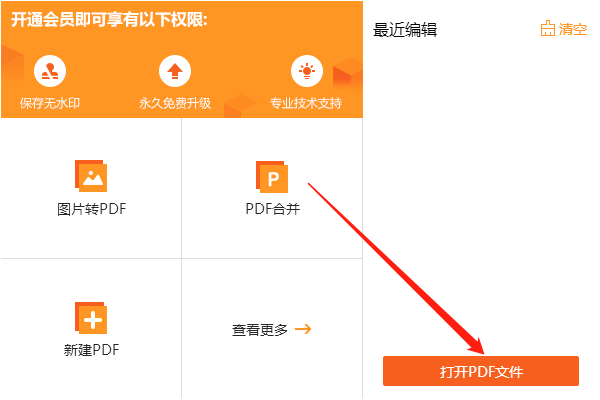
二、如图,文档每一个页面中都含有超大水印;
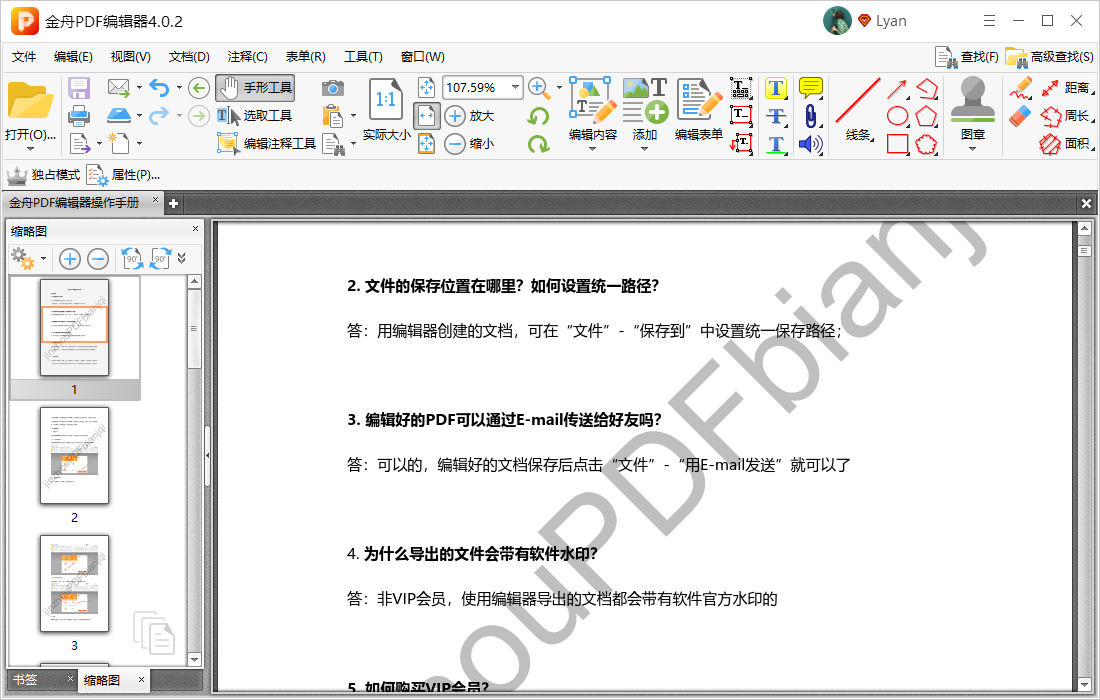
三、如果需要删除全部水印,点击“文档”-“水印”-“全部删除”就可以了;
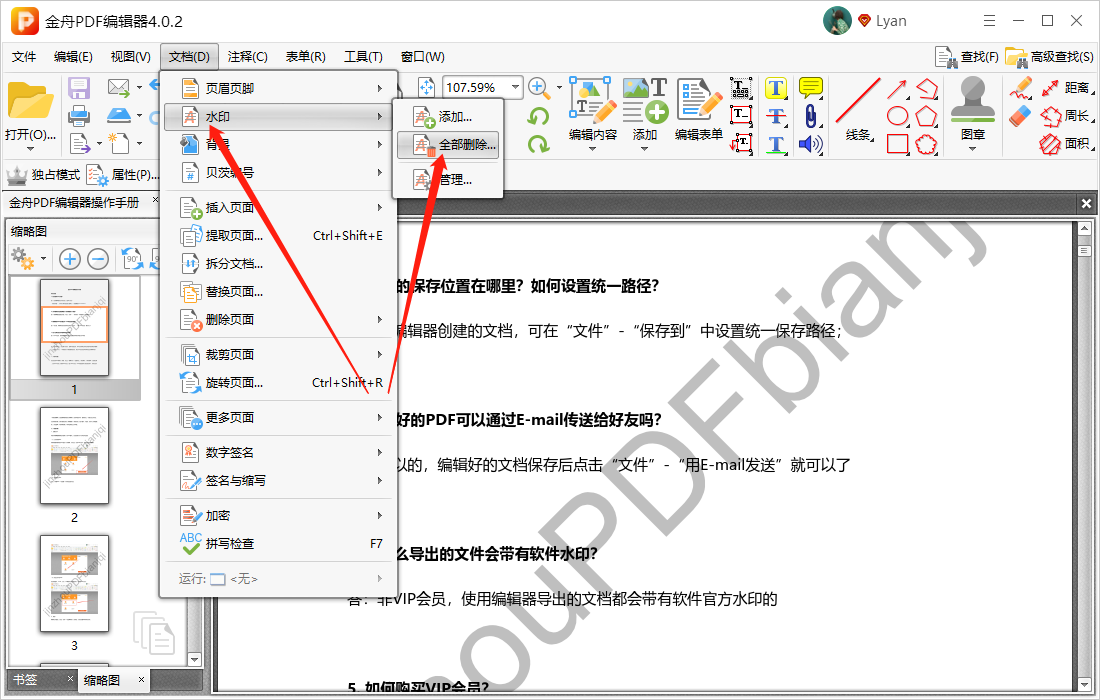
四、如果,仅删除单个页面的水印,可选择“编辑内容”工具,然后选中水印,按键盘上的Delete键;
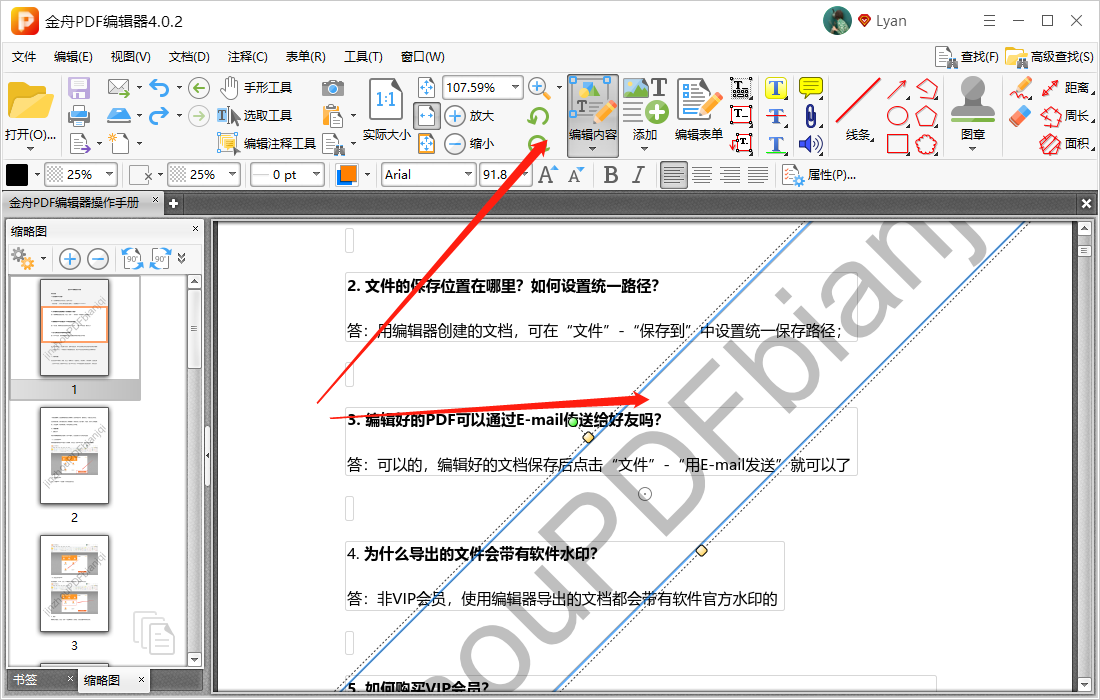
五、如果文档含有多种不同类型的水印,而仅需删除一种,则点击“文档”-“水印”-“管理”;
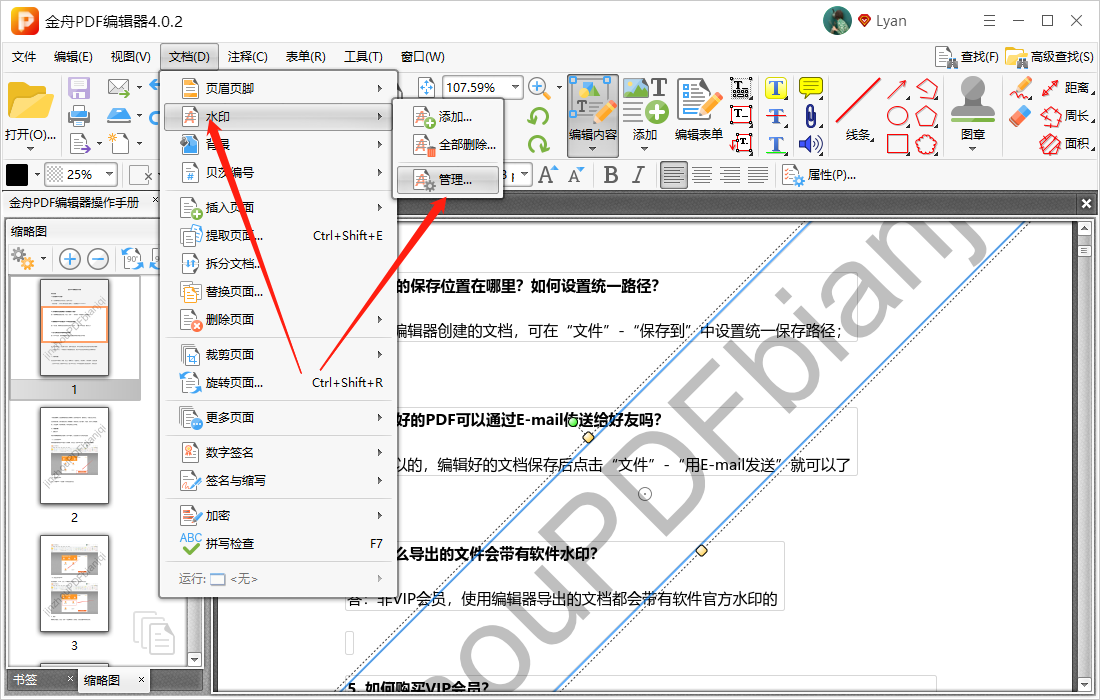
六、在这里,选择需要删除的水印,点击“删除”就可以了;
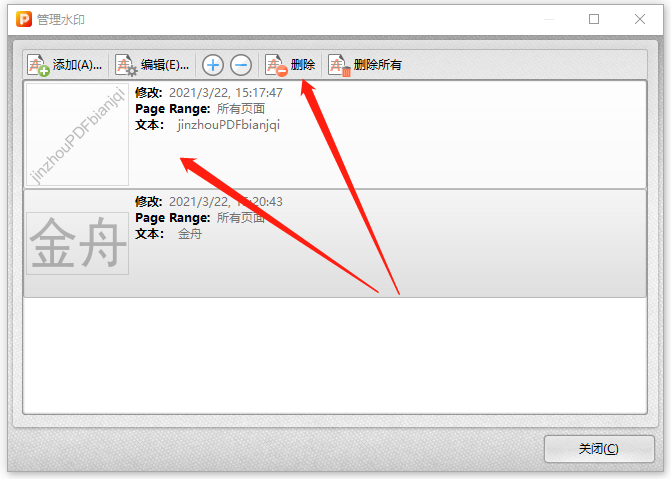
PDF文档的水印有时候真的非常影响体验,没关系,金舟PDF编辑器帮助你轻松删除。还想深入了解我们的产品?到金舟办公官网吧。
推荐阅读:







































































































 官方正版
官方正版
 纯净安全
纯净安全









